
Rahmen Stilleben
Die Tube hat Bonny gemalt und mir zur Verfügung gestellt, vielen lieben Dank dafür
die Deko fand ich bei Pitti, auch Dir ein Danke
hier findet Ihr bereits nachgebaute Werke
 |
|
| Material: Ein Bild welches du rahmen möchtest ( beachte das Urheber bzw. Copyrecht ) Einen Corner Eine Gold oder Silbertextur passend zu Deinem Bild Filter: Xero - Tekstya Du hast Alles zusammen, dann laß uns Anfangen |
|
1. Öffne Dein Bild Verdoppel es mit Strg und D und schließe das Original Wir arbeiten mit der Kopie weiter Verkleinere es auf max. 600 Pixel die längste Seite Menüleiste - Einstellen - Größe ändern - neues Fenster Häkchen bei Seitenverhältnis beibehalten setzen für die längere Seite 600 Pixel eingeben die Pixel für die kürzere Seite kommen nun automatisch |
|
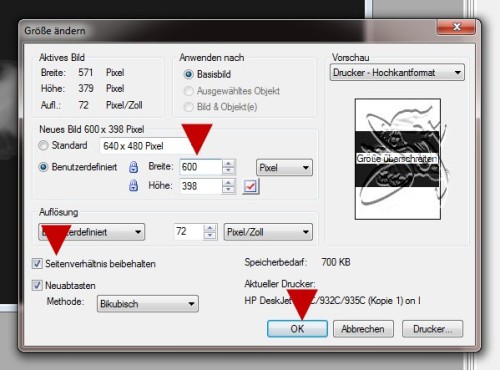 |
|
| nachschärfen Menüleiste - Foto - Schärfen - Schärfen neues Fenster - Optionen - Wert 1-2 reicht meistens aus Speicher jetzt bereits Dein Werk ab entweder als Ufo oder für Windows 7 User als PSD Menüleiste - Datei - Speichern unter im neuen Fenster Deinen Ordner suchen und nach dem Aussuchen der Datei mit ok bestätigen |
|
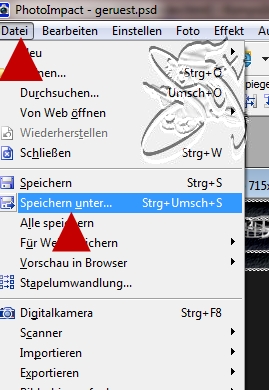 |
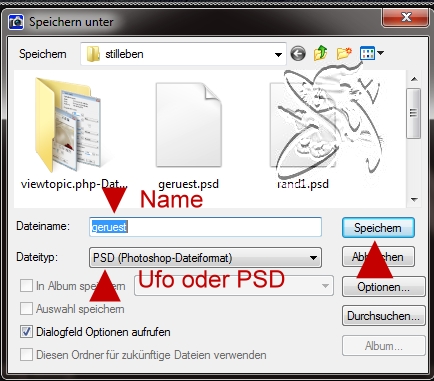 |
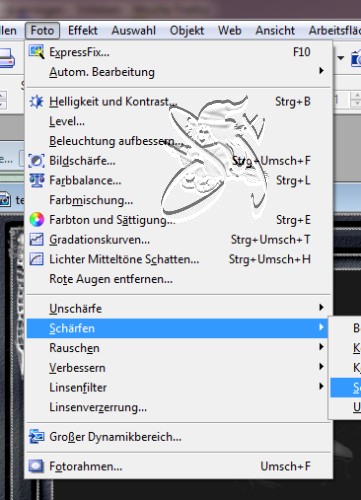 |
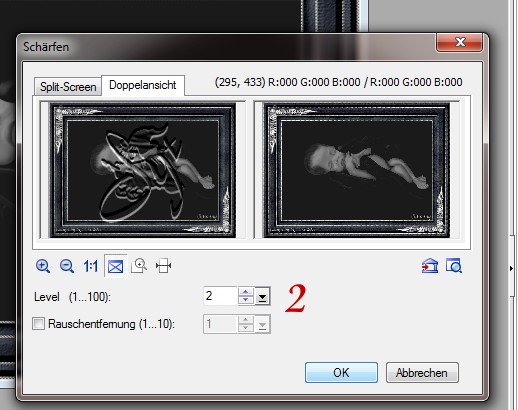 |
Leinwand gleichmäßig um 3 Pixel erweitern 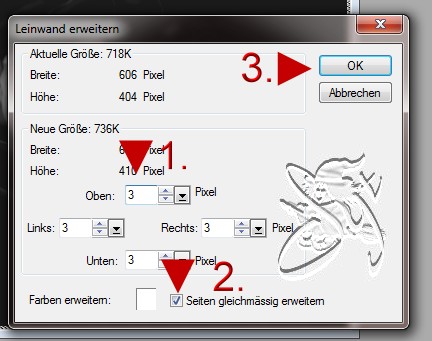 |
|
| makiere
den Rand mit dem Zauberstab, Du hast nun eine Auswahl füllen die Auswahl mit Deiner Textur wenn Du noch keine eigenen Texturen in der Trickkiste hast kannst Du sie wie auf den Screens finden. ( Ein kleines Tut um die Texturen in die Trickkiste einzupflegen findest Du hier ) Bearbeiten - Füllen - Textur - " Mehr " anklicken im neuen Fenster Deine Textur suchen alles mit ok bestätigen Auswahl aufheben ( drücken der Tab Taste ) |
|
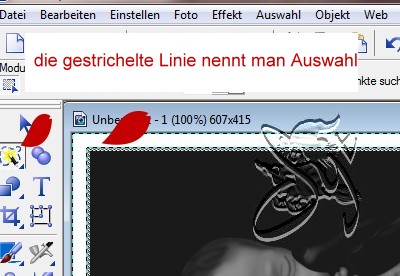 |
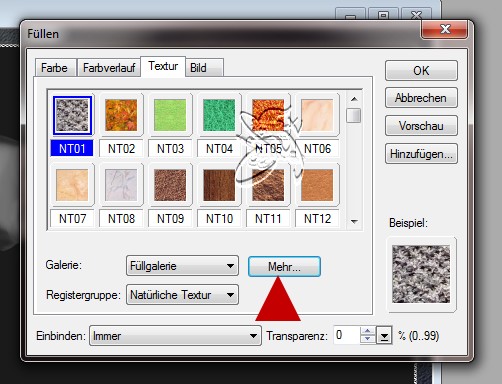 |
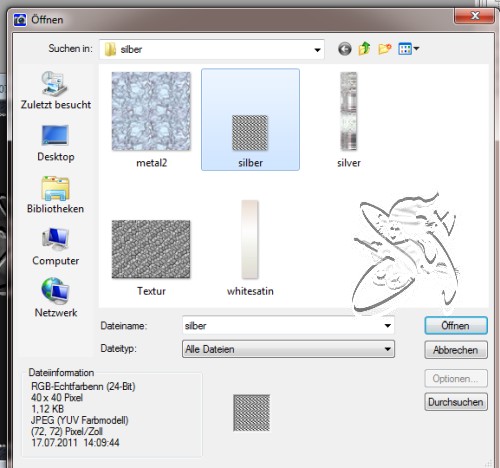 |
|
| Erweiter
die Leinwand gleichmäßig um 15 Pixel makiere den Rand mit dem Zauberstab fülle die Auswahl mit einer zum Bild passenden magischen Textur das geht so: Trickkiste - Bildverbesserung - Füllgalerie - Farbverlauf - G 26 - Rechtsklick - neues Fenster Eigenschaften ändern und anwenden neus Fenster |
|
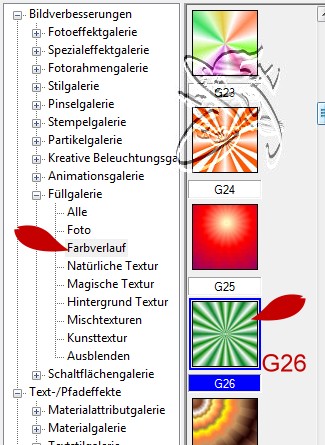 |
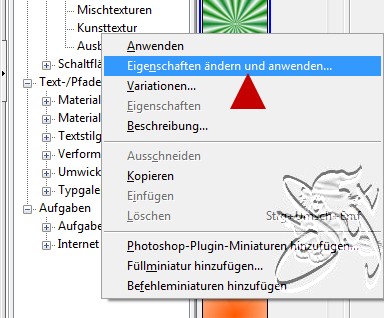 |
Stell den Modus auf 14 Klicke auf Bearbeiten - neues Fenster hier such Dir einen Farbring der zu Deinem Bild paßt ( ich hab die Palette 117 genommen, denke aber das die schon eine Eigene von mir ist ) Wenn Du das kleine Kästchen mit einem Rechtsklick aktivierst kannst Du die Farbe ändern. Probier die Einstellungen ruhig aus, du kannst nichts kaputt machen, unter Menüleiste - Bearbeiten - Rückgängig Voriges kannst Du Deinen Schritt wieder Rückgängig machen Wenn Dir der Ring nun gefällt kannst Du ihn durch drücken des Button " Hinzufügen " in Deiner Trickkiste parken Nun bestätige mit ok, dann nochmal ok und Du hast Deine Auswahl gefüllt die Auswahl bleibt aktiv ( im Ebenenmanager blau unterlegt ) |
|
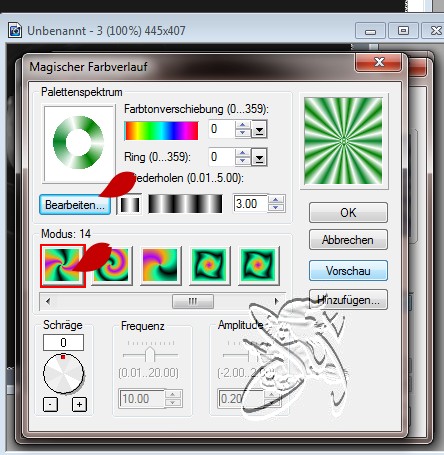 |
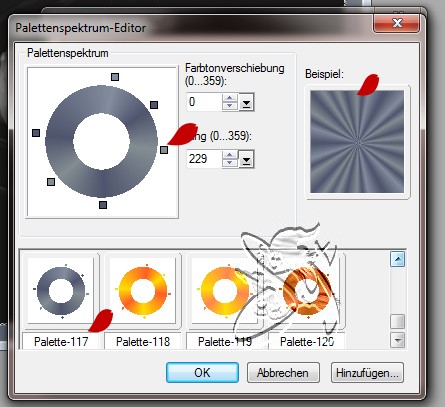 |
Wende nun den Filter Xero TEKSTYA mit den Standardeinstellungen an 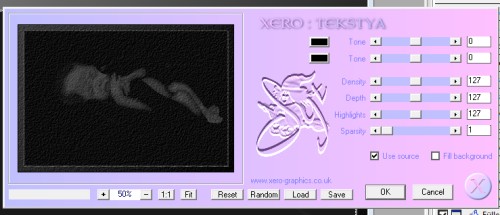 Der Rahmen bleibt weiterhin aktiv Web - Schaltflächendesigner Jede Form - neues Fenster Werte wie im Screen 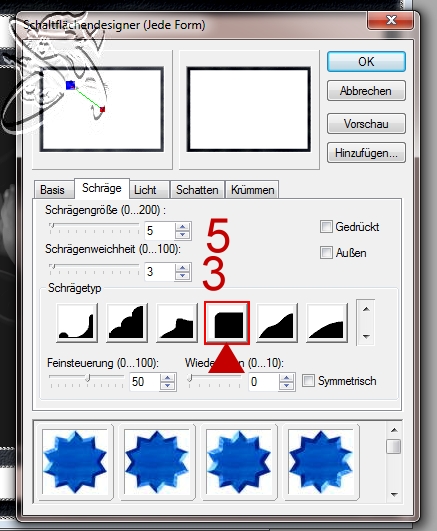 |
|
Aktiviere das Basisbild Erweiter Deine Leinwand gleichmäßig um 3 Pixel in weiß Aktiviere den Rand mit dem Zauberstab Fülle den Rand mit Deiner Textur wie beim ersten Mal Die Auswahl aufheben ( einmal die Tabtaste drücken ) |
|
| Erweiter
nun deine Leinwand um 30 Pixel in weiß Makiere den Rand mit dem Zauberstab Fülle den Rand mit Deinem Farbverlauf Wende den Filter wie beim ersten Mal an Dann nochmals den Schaltflächendesigner , die Werte müssten noch eingestellt sein Erweiter Deine Leinwand um drei Pixel in weiß und fülle den Rand wieder mit Deiner Textur Rechtsklick - Alles Einbinden Erweiter Deine Leinwand um 15 Pixel in weiß diesen Rand fülle wieder mit dem Farbverlauf wende den Filter an, und dann noch einmal den Schaltflächendesigner Arbeite noch einmal den ersten kleinen Rand Alles Einbinden Öffne nun Deinen Corner Kopieren Einfügen Als Objekte Platziere den Corner nun in der oberen linken Ecke und passe ihn in der Größe an Rechtsklick - verdoppeln Aktiviere Dein Verformwerkzeug spiegel den Corner einmal Horizontal und einmal Vertical und plaziere ihn dann in der unteren rechten Ecke 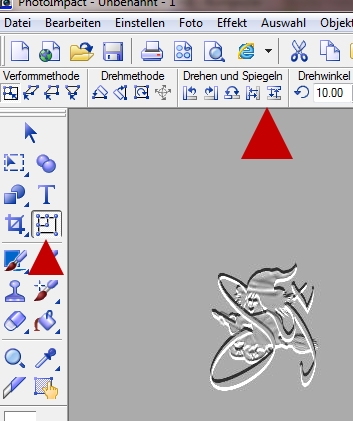 |
|
| Nun
hast Du es fast geschafft Verkleiner Dein Bild auf ein Forenübliches Maß und vergiß das Nachschärfen nicht. Bringe alle Copyhinweise und gegebenenfalls Dein Wasserzeichen an und speicher Dein Werk als JPG ab. Ich hoffe Dir hat der Rahmen soviel Spaß gemacht wie mir. |
|
©Syt
Oktober 2011 Überarbeitet 1.11.2013
